Converti, modifica e comprimi video/audio in oltre 1000 formati con alta qualità.
YouTube Video Reverser: i migliori 8 strumenti per guardare al contrario
UN Invertitore video di YouTube è spesso ricercato dagli utenti che desiderano riprodurre un intero video o una sezione al contrario, ma YouTube non offre un'opzione integrata. Molti desiderano anche invertire i video per ottenere un effetto flashback o per riprodurre una sequenza. Detto questo, non tutti gli strumenti disponibili consentono di invertire un videoclip, per non parlare del fatto che bastano pochi tocchi o clic. Nessun problema, puoi trovare 8 consigli su come invertire un video su YouTube.
Elenco guide
Il miglior strumento da utilizzare per invertire i video di YouTube con alta qualità VSDC Free Video Editor: il migliore per i principianti su Windows Shotcut - La migliore opzione open source gratuita DaVinci Resolve: il migliore per l'editing di livello professionale Ezgif - Ideale per un'inversione rapida e senza registrazione Strumento video di Kapwing Reserve: ideale per opzioni di modifica extra Clideo - Il migliore per un'interfaccia semplice e pulita FlexClip - Ideale per l'inversione rapida dei video di YouTube Come invertire una playlist di YouTubeIl miglior strumento da utilizzare per invertire i video di YouTube con alta qualità
Se stai pensando di utilizzare un invertitore video di YouTube per invertire i video di YouTube in modo rapido ma efficace, allora devi provare Convertitore video totale 4EasysoftQuesto programma supporta un invertitore video che consente di invertire qualsiasi parte di un video di YouTube. È possibile invertire un video regolando la barra di avanzamento di questo strumento o impostando un tempo specifico. E questo è tutto, con pochi clic e modifiche, è possibile riavvolgere un video di YouTube per aggiungere un effetto flashback o riprodurre una sequenza. Oltre a offrire un'inversione video rapida ma efficace, fornisce anche un output di alta qualità.

Consente di invertire i video di YouTube tramite una barra di avanzamento e di impostare un tempo.
Supporta un'anteprima che consente di vedere quale video di YouTube invertire.
È possibile ottimizzare le impostazioni di output e il percorso per salvare il video YouTube invertito.
Dotato di altre funzionalità di editing video: convertitore, ottimizzatore, creatore 3D, ecc.
100% Sicuro
100% Sicuro
VSDC Free Video Editor: il migliore per i principianti su Windows
Un altro strumento per invertire i video di YouTube che puoi utilizzare è VSDC Free Video Editor. Lo stesso vale per il primo strumento; anche questo può invertire rapidamente i video di YouTube. Puoi invertire il video abilitando l'opzione di inversione (pulsante "Sì"), e il gioco è fatto; puoi esportarlo subito e guardarlo al contrario. Tuttavia, questo è disponibile solo per Windows.
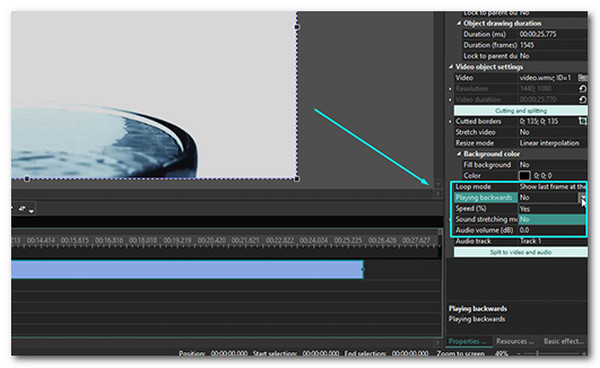
• Gratuito e non incorpora una filigrana nel video YouTube invertito.
• Supporta opzioni per regolare la velocità di riproduzione invertita dei video di YouTube e controllare l'audio.
• Consente di mascherare determinate parti come inversione video.
Shotcut - La migliore opzione open source gratuita
Shortcut è un altro strumento di inversione video per YouTube che puoi prendere in considerazione. È uno strumento di editing video gratuito e open source per Windows e Mac. Supporta un'opzione "Inverti" integrata nel pannello Proprietà, che consente di capovolgere la riproduzione dei video di YouTube con pochi clic. Questo strumento consente di disattivare l'audio o sostituire l'audio invertito separando e modificando l'audio separatamente. Tuttavia, l'inversione dei video con questo strumento richiede molto tempo.
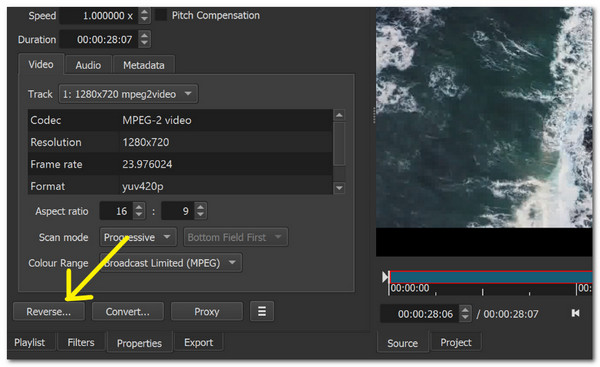
• Consente di selezionare diverse opzioni di conversione inversa della qualità (Buona, Ottima e Alta).
• Può invertire l'audio del video e consente di rimuoverlo.
• Consente di selezionare e tagliare le parti del video di YouTube che si desidera invertire.
DaVinci Resolve: il migliore per l'editing di livello professionale
Se stai cercando uno strumento desktop che offra la possibilità di invertire i video di YouTube e funzioni di editing avanzate, scegli DaVinci Resolve. Questo strumento è un potente editor video di livello professionale che offre un controllo preciso sull'inversione di clip, inclusi video completi o solo porzioni. Offre diverse modalità per invertire un video di YouTube: le opzioni "Inverti velocità" e "Inverti segmento".
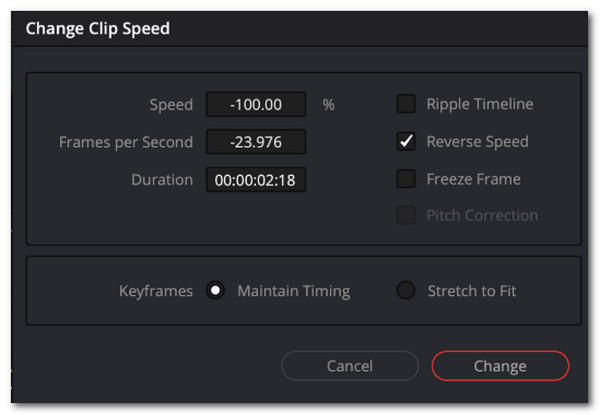
• Inverte l'audio con il video, con la possibilità di disattivarlo o rimuoverlo.
• Curve di risincronizzazione e rampa di velocità per creare transizioni fluide da avanti a indietro.
• Supporta video YouTube ad alta risoluzione (4K e superiori).
Ezgif - Ideale per un'inversione rapida e senza registrazione
Se non preferisci scaricare uno strumento per invertire un video di YouTube, puoi provare a utilizzare un invertitore di video online Come Ezgif. È uno strumento semplice, basato su browser, che funziona bene se hai scaricato un video da YouTube o hai un link diretto a un file video. Carichi il video (o gli fornisci un URL diretto), selezioni come vuoi invertirlo e scarichi il file invertito. Purtroppo, puoi caricare solo 100-200 MB di video.
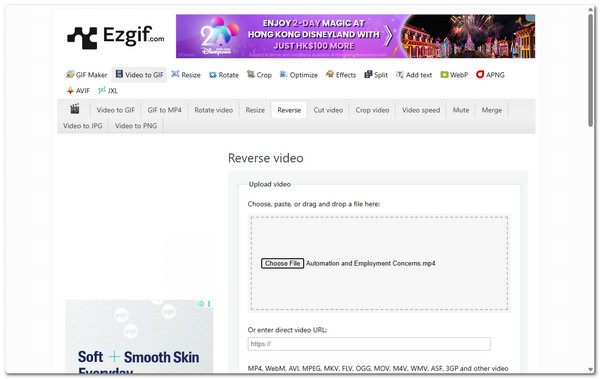
• Offre controllo audio: puoi invertire l'audio insieme al video, disattivarlo o mantenerlo.
• Mantiene la risoluzione e la codifica esatte del video, se possibile.
• Include un effetto boomerang/ping-pong (il video viene riprodotto fino alla fine, poi torna indietro).
Strumento video di Kapwing Reserve: ideale per opzioni di modifica extra
Un altro strumento online per invertire i video di YouTube che puoi utilizzare è Kapwing. Simile al primo strumento online menzionato, questo editor video basato su browser ti permette di invertire facilmente i video, inclusi quelli di YouTube (tramite link) o quelli caricati. Questo strumento è speciale perché supporta anche funzionalità di editing video che ti permettono di modificare il video di YouTube invertito. Purtroppo, la versione gratuita di questo strumento aggiunge una filigrana all'output.
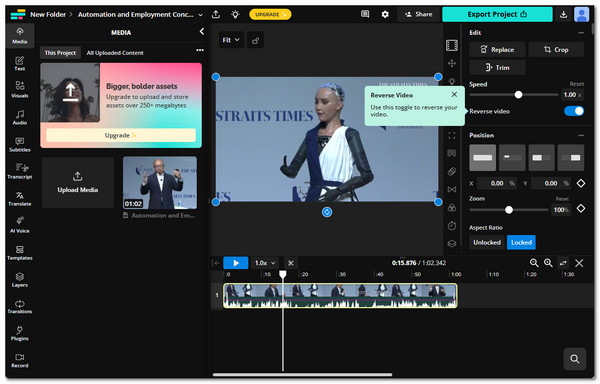
• Effetto di inversione con un clic ("Inverti" nella barra laterale) per capovolgere la riproduzione del video.
• Possibilità di tagliare il video o di selezionare una parte da invertire anziché l'intera clip.
• Regola la velocità, il volume, disattiva l'audio o mantieni/inverti l'audio.
Clideo - Il migliore per un'interfaccia semplice e pulita
Devi anche provare a usare Clideo, uno dei migliori strumenti online per invertire i video di YouTube. Questo strumento semplice e intuitivo semplifica e velocizza l'inversione dei video di YouTube. Dopo aver scaricato il video, puoi caricarlo direttamente su questo strumento e applicare l'effetto di inversione con un solo clic. Permette anche di regolare la velocità di riproduzione, disattivare l'audio o mantenere l'audio originale. Purtroppo, è possibile caricare solo video con una dimensione massima di 500 MB.
• Supporta un effetto di inversione con un clic per capovolgere all'istante le riproduzioni dei video di YouTube.
• Offre opzioni di regolazione della velocità in retromarcia (lenta, normale o veloce).
• Offre opzioni audio: disattiva l'audio della traccia, mantienila com'è o riproducila al contrario.
FlexClip - Ideale per l'inversione rapida dei video di YouTube
L'ultimo strumento basato sul web che puoi utilizzare come invertitore video di YouTube è FlexClipQuesto strumento consente anche di invertire facilmente i video di YouTube. Oltre a invertire il video, consente anche di regolare la velocità di riproduzione e di disattivare, separare o mantenere l'audio del video durante l'inversione. Tuttavia, questo strumento richiede tempo per caricare ed elaborare file di grandi dimensioni.
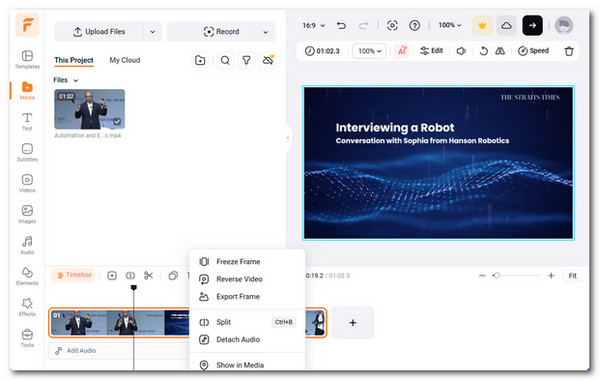
• Consente la regolazione della velocità di riproduzione da 0,2× fino a 8× per effetti creativi inversi.
• Fornisce opzioni audio: disattiva audio, scollega o mantieni l'audio originale durante la retromarcia.
• Offre un'anteprima in tempo reale per controllare le modifiche prima dell'esportazione.
Come invertire una playlist di YouTube
Ecco fatto! Questi sono gli otto migliori invertitori video per YouTube che puoi usare per riprodurre un intero video o una sezione al contrario e applicare un effetto flashback, oppure per riprodurre una sequenza. Ora, se vuoi invertire l'ordine di un'intera playlist di YouTube, il processo è diverso. Invece di capovolgere un singolo video, riorganizzerai la riproduzione della playlist, dal primo all'ultimo o dall'ultimo al primo. Questo è particolarmente utile per guardare tutorial, vlog o serie in ordine cronologico. Quindi, come fare?
Passo 1Apri il browser, vai su YouTube, vai alla pagina PLAYLIST del tuo canale preferito e clicca sul pulsante "VISUALIZZA PLAYLIST COMPLETA" sotto la playlist che desideri riprodurre al contrario. Quindi, copia il link/URL dalla barra degli indirizzi in alto.
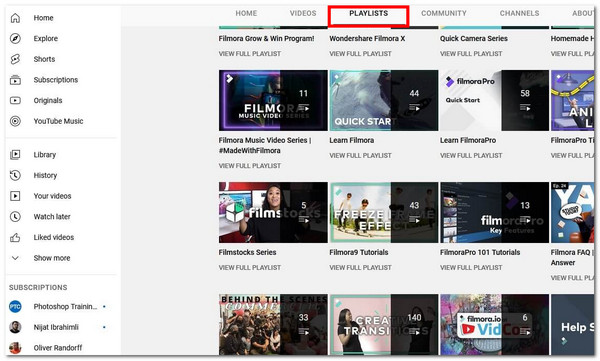
Passo 2Dopodiché, apri una nuova scheda e vai all'URL "https://playlist.tools/". Quindi, incolla il link/URL della playlist di YouTube che hai copiato in precedenza. Una volta che la pagina ha recuperato la playlist, attiva il pulsante "ORDINA IN ORDINE DECRESCENTE" in alto a destra. Quindi, clicca su "RIPRODUCI".
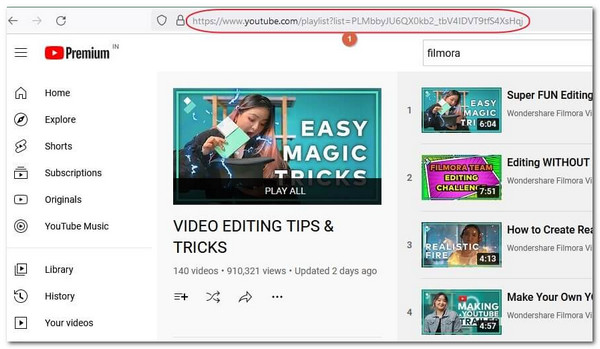
Conclusione
Invertire un video di YouTube è facile, soprattutto se si utilizzano gli otto migliori strumenti per invertire i video di YouTube, disponibili in questo articolo per desktop e browser web. Che si voglia riprodurre un intero video o una sezione al contrario, invertire i video per un effetto flashback o riprodurre una sequenza, questi strumenti sono perfetti per raggiungere il proprio obiettivo. Tuttavia, se si desidera invertire i video di YouTube in modo rapido ed efficace, è possibile scaricare gratuitamente 4Easysoft Total Video Converter e provarlo! Con il Video Reverser di questo strumento, facile da usare, è possibile invertire i video di YouTube in pochi clic. Provalo subito.
100% Sicuro
100% Sicuro


